




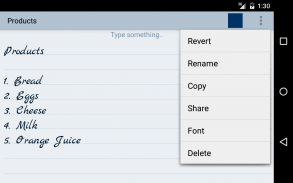
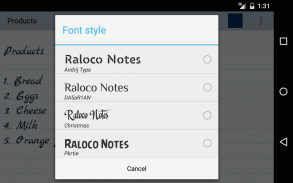
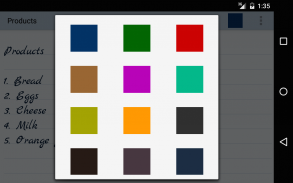
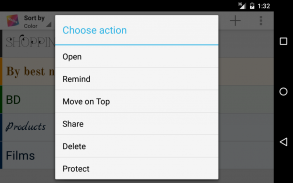
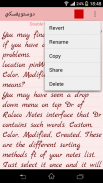

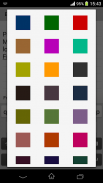

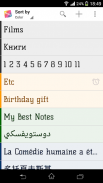
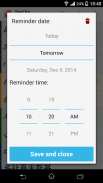
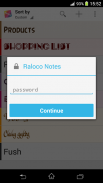






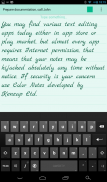
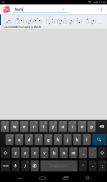

Ghi chú màu

Mô tả của Ghi chú màu
Dễ dàng nắm bắt những gì đang nghĩ. Ghi chú là một người trợ giúp tốt để quản lý lịch trình của bạn, ghi chú và suy nghĩ hàng ngày. Ứng dụng này không hỗ trợ ảnh áp phích, nhận hoặc tài liệu đó được dự định là một đơn giản và đẹp văn bản chỉ biên tập. Nó thực sự dễ dàng hơn so với bất kỳ ứng dụng notepad và ghi nhớ khác. màu sắc khác nhau và phân loại các phương pháp cùng với lựa chọn phông chữ tùy chỉnh là một trong những tính năng được yêu thích nhất từ các khách hàng của chúng tôi.
Các tính năng:
• tùy biến màu.
• Tổ chức các ghi chú bằng màu sắc
• Kích thước font chữ và điều chỉnh phong cách.
• Các phương pháp phân loại khác nhau.
• Không có quảng cáo.
• Không có Internet hoặc quyền truy cập GPS, vì vậy không có bên thứ ba mà có thể upload các ghi chú cá nhân của bạn.
• Chỉnh sửa các file văn bản được gửi từ các thiết bị khác và lưu các thay đổi tại địa phương.
• Đặt lời nhắc.
• Thông báo Thanh trạng thái
• Tìm kiếm toàn cầu thông qua tất cả các ghi chú.
• Sao lưu / Khôi phục ghi chú.
Hỏi đáp:
Q: Làm thế nào để đặt một widget ghi chú trên màn hình chủ (sticker)?
A: Dưới màn hình nhà giữ ngón tay của bạn trên một không gian trống rỗng khi cửa sổ mới xuất hiện chọn widget. Tìm Raloco Màu Ghi chú từ danh sách và vị trí của nó trên màn hình chủ của bạn.
Q: Làm thế nào để đổi tên lưu ý, thay đổi màu sắc hoặc phông chữ?
A: Mở lưu ý mong muốn. Dưới góc trên bên phải của màn hình của bạn tìm thấy ba đứng đơn chấm. Click vào menu và tìm tùy chọn thích hợp từ danh sách. Tùy thuộc vào danh sách menu phiên bản Android của bạn có thể hiển thị bằng cách nhấn nút xuống tùy chọn trên màn hình của bạn hoặc bảng điều khiển điện thoại.
Q: Làm thế nào để bảo vệ mật khẩu ghi chú của tôi?
A: Mở cửa sổ ứng dụng chính, nơi mà danh sách của tất cả các ghi chú nằm. Long nhấn vào ghi chú mong muốn và chờ đợi cho đến khi tùy chọn mới trình đơn chương trình lên. Chọn mật khẩu bảo vệ.
Q: Làm thế nào để nhập các thiết lập ghi chú sư?
A: Mở cửa sổ ứng dụng chính, nơi mà danh sách của tất cả các ghi chú nằm. Dưới góc trên bên phải của màn hình của bạn tìm thấy ba đứng đơn chấm. Tùy thuộc vào danh sách menu phiên bản Android của bạn có thể hiển thị bằng cách nhấn nút xuống tùy chọn trên màn hình của bạn hoặc bảng điều khiển điện thoại.
Q: Làm thế nào để tìm được sao lưu ghi chú?
A: Tất cả các bạn sao lưu ghi chú được lưu trữ trong một tập tin duy nhất. Mà thường nằm ở đây:
"/ Data / KenzapNotes"
hoặc ở đây:
"/Android/data/com.kenzap.notes/files"























